Heb je je ooit afgevraagd wie uw Facebook-profiel bekijkt ? Als dat zo is, ben je niet de enige. Uit een recent onderzoek is gebleken dat 70% van de Facebook-gebruikers belang hecht aan hun gegevensprivacy.
Het goede nieuws is dat er manieren zijn om dat te doen bescherm uw Facebook-profiel. Een van de beste manieren om dit te doen is door vergrendel uw Facebook-profiel. Wanneer uw profiel is vergrendeld, kunnen alleen uw vrienden uw inhoud zien. In deze handleiding laten we u stap voor stap zien hoe u uw Facebook-profiel kunt vergrendelen en ontgrendelen.
Waarom een Facebook-profiel vergrendelen?
Hier zijn 3 redenen waarom u uw Facebook-profiel zou moeten vergrendelen:
- Bescherm je privacy. Met profielvergrendeling kunt u bepalen wie uw persoonlijke gegevens kan zien, zoals uw naam, profielfoto, geboortedatum en adres.
- Vermijd online intimidatie. Profielvergrendeling kan u helpen beschermen tegen online intimidatie, waardoor de toegang tot uw profiel wordt beperkt tot mensen die u kent en vertrouwt.
- Verminder het risico op identiteitsdiefstal. Profielvergrendeling kan u helpen bescherm uw persoonlijke gegevens, wat het risico kan verminderen identiteitsdiefstal.
Wat gebeurt er als je je Facebook-profiel vergrendelt?
- uw Facebook-profielfoto, zijn je omslagfoto en Facebook-foto's alleen als miniatuur zichtbaar voor mensen die niet je vrienden zijn.
- Alle berichten die je plaatst nadat je deze functie hebt ingeschakeld, zijn onzichtbaar voor niet-vrienden.
- Je oude openbare berichten worden gewijzigd in 'alleen vrienden'-berichten.
- De opties voor profiel- en tagverificatie worden automatisch ingeschakeld.
- Uw profielgegevens, zoals uw locatie, opleiding, geboortedatum en jouw telefoon nummer, zal voor iedereen verborgen zijn, behalve voor je vrienden.
- Alleen je Facebook-verhalen zijn zichtbaar voor je vrienden.
Handleiding voor het vergrendelen van uw Facebook-account
De Facebook-profielvergrendelingsfunctie is in sommige regio's mogelijk nog niet beschikbaar.
Om te bepalen of deze optie in jouw land beschikbaar is, ga je naar de privacy-instellingen van je Facebook-account. Als deze functie in uw regio beschikbaar is, kunt u deze op uw telefoon gebruiken Android, uw iPhone, uw iPad of uw computer om uw account te beveiligen.
Vergrendel uw Facebook-account Android of iPhone
Om de vergrendeling van uw Facebook-account op uw mobiele telefoon te activeren, volgen hier de stappen die u moet volgen. Deze instructies gelden voor beide gebruikers Android dan die van iOS.
- Om aan de slag te gaan, start u de Facebook-app en logt u in op uw account.
- Tik vervolgens op uw profielfoto bovenaan het scherm om naar uw persoonlijke pagina te gaan.
- Tik op uw profielpagina op het pictogram met de drie horizontale stippen om toegang te krijgen tot uw instellingen.
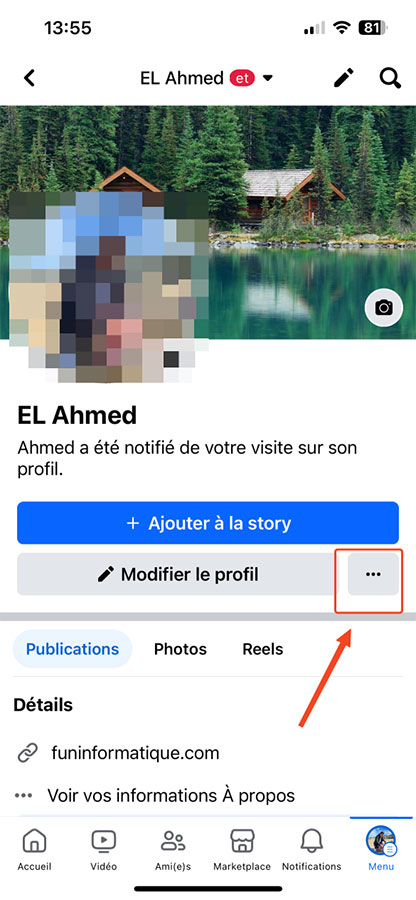
- Als de functie in uw land beschikbaar is, zoekt u de optie op Profiel vergrendelen bevindt zich onderaan het menu met drie stippen. Klik erop om door te gaan.
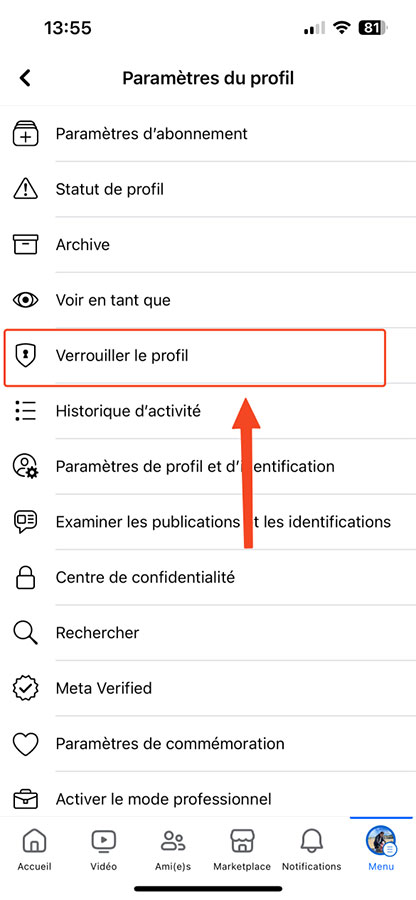
- Op dit punt wordt een pop-upvenster geopend met gedetailleerde informatie over de gevolgen van het beveiligen van uw profiel.
- Nadat u deze informatie zorgvuldig heeft gelezen, drukt u op “ Vergrendel je profiel » onderaan het scherm om te bevestigen.
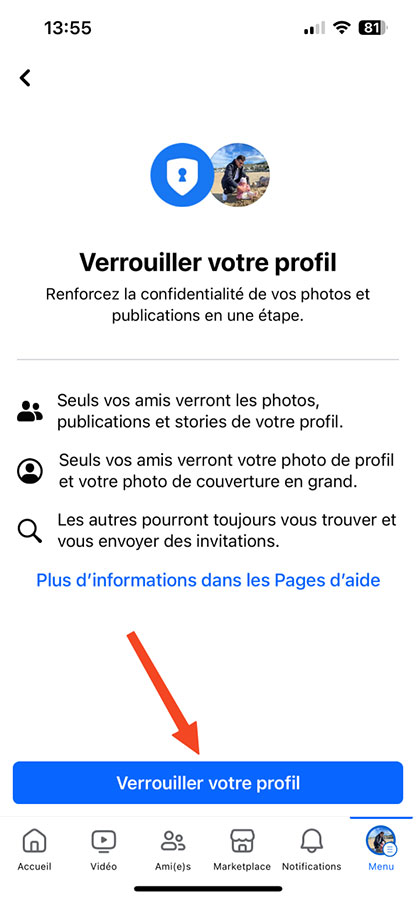
- Na bevestiging verschijnt er een bericht waarin u hierover wordt geïnformeerd Je profiel is beveiligd.
- Druk tot slot op Ok om het profielbeveiligingsvenster te sluiten en het normale gebruik van Facebook te hervatten.
Uw accountbeveiliging op desktop inschakelen
Volg de onderstaande instructies om uw account te beveiligen via uw computer (desktop of laptop). Ze zijn geldig voor gebruikers van Windows, Mac, Linux en Chromebook.
- Om aan de slag te gaan, opent u uw webbrowser en gaat u naar Facebook.
- Nadat u bent ingelogd, klikt u op uw naam in de rechterbovenhoek om naar uw profielpagina te gaan.
- Klik vervolgens op het pictogram met de drie stippen rechts van de optie Profiel bewerken.
- Klik in het vervolgkeuzemenu op Profiel vergrendelen om het beveiligingsproces te starten.
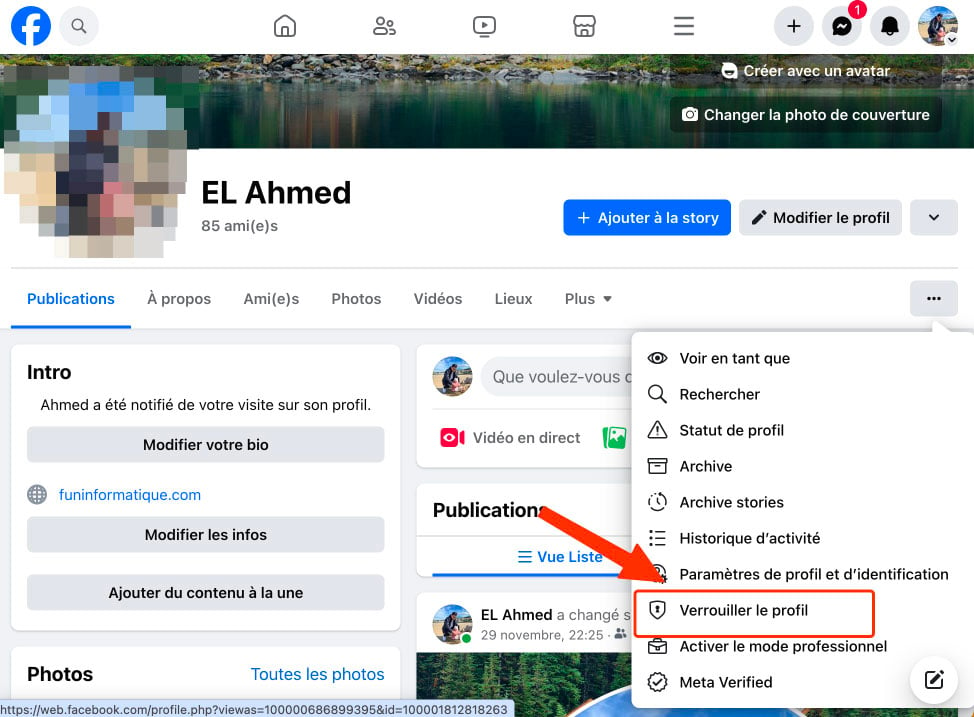
- Er wordt een venster geopend waarin u wordt geïnformeerd over de wijzigingen die u in uw profiel gaat aanbrengen. Klik op Vergrendel je profiel doorgaan.
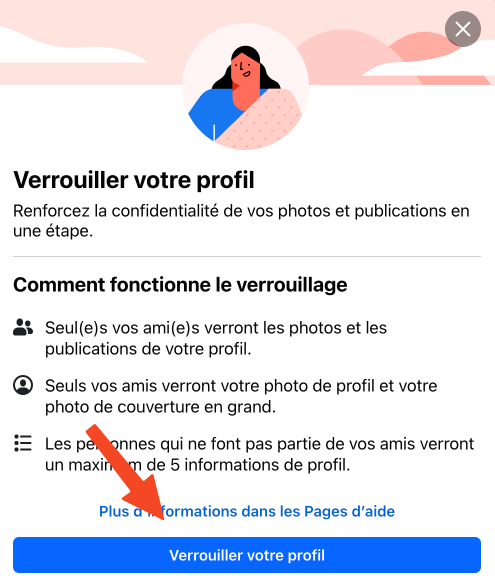
En dat is het, het is klaar. Alleen bepaalde delen van uw profielinformatie en inhoud zijn nu zichtbaar voor het publiek. Gebruikers zien ook een blauw schildpictogram naast uw profiel en een bericht waarin wordt bevestigd dat u uw profiel heeft beveiligd.






Hulp nodig ? Stel je vraag, FunInformatique zal je antwoorden.